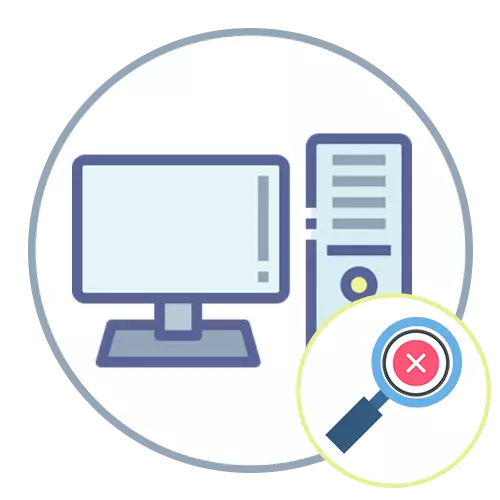
الإرشادات أدناه هي مناسبة لجميع الإصدارات حول الموضعية من ويندوز، ولكن سيتم اعتبار على سبيل المثال 10، وتحتاج إلى النظر فقط ملامح واجهة. قبل البدء في التوصيات، أعد تشغيل الكمبيوتر، لأن هذه العملية يمكن تحديث واحدة من الملفات وسيتم حل المشكلة في البحث في نظام التشغيل من تلقاء نفسه.
الأسلوب 1: تشغيل أداة استكشاف الأخطاء وإصلاحها التلقائي
ومن المعروف أن ويندوز لديه قائمة من إزالة التلقائي من مشاكل مختلفة، واحدة منها يرتبط فقط مع البحث ويمكن أن تكون مفيدة عند اتخاذ خطأ مع "أذونات غير صحيحة للبحث ويندوز الإدارة". لبدء تشغيله، اتبع الخطوات التالية:
- فتح "ابدأ"، وندعو "معلمات" (في ويندوز 7 تحتاج إلى تحديد "لوحة تحكم" - "استكشاف الأخطاء وإصلاحها").
- انتقل إلى "تحديث والأمن".
- على اللوحة اليسرى كنت مهتما في استكشاف الأخطاء وإصلاحها.
- في الجزء السفلي، انقر على الزر "أدوات استكشاف الأخطاء وإصلاحها المتقدمة."
- في القائمة، ابحث عن خيار "البحث والفهرسة". اضغط عليها وانقر على زر مسؤولة عن البدء في الأداة.
- انتظر بضع ثوان ثم حدد الخيارات المناسبة لمشكلتك، وهذا هو، في ما المواقف التي لا يمكن البحث.
- بعد التحول إلى الخطوة التالية، وسوف تبدأ عملية استكشاف الأخطاء وإصلاحها، ثم النتائج والنصائح سوف تظهر على الشاشة. إذا كنت تستطيع تنفيذ بعض نوع من الإصلاح، أن تفعل ذلك عن طريق اتباع المطالبات التي تظهر على الشاشة.

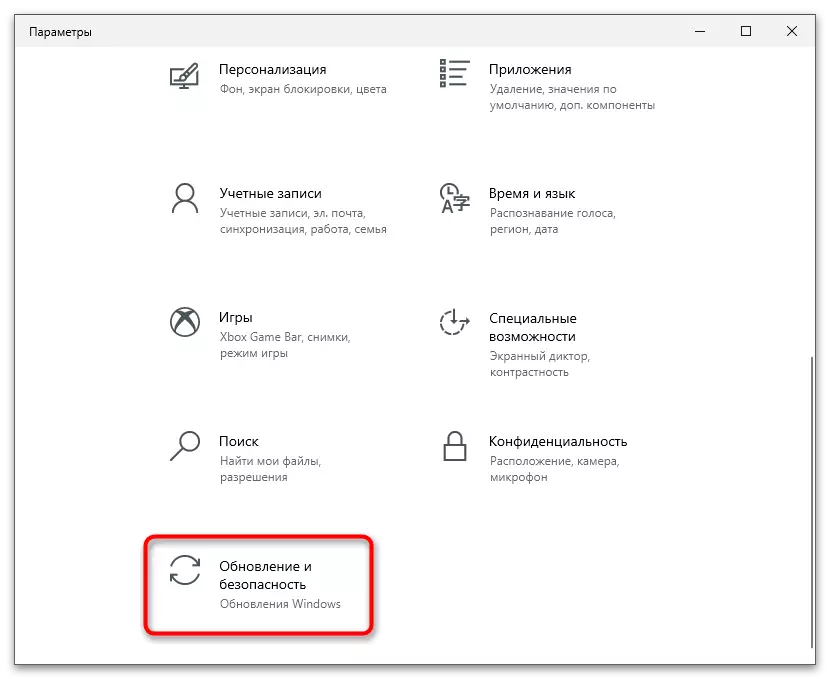

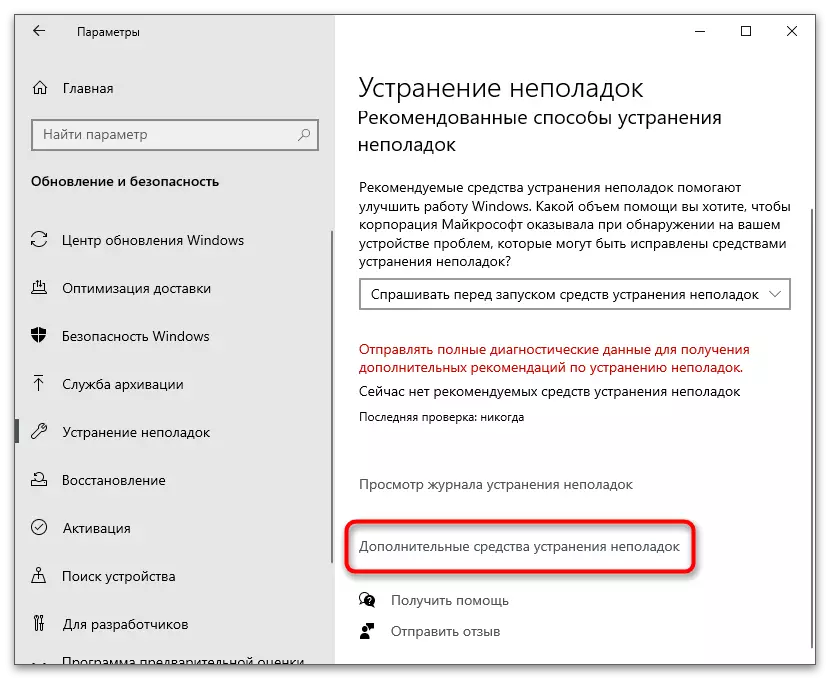
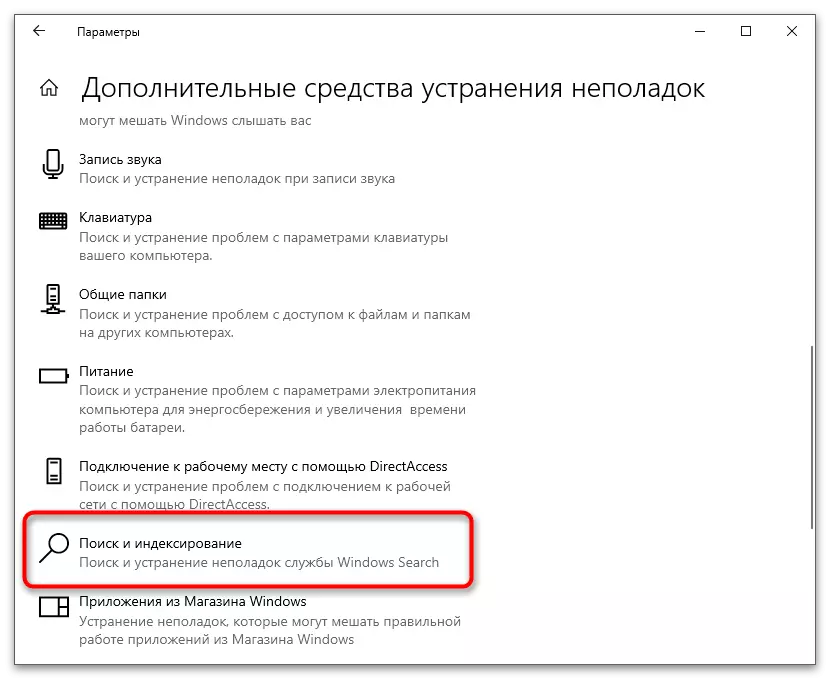
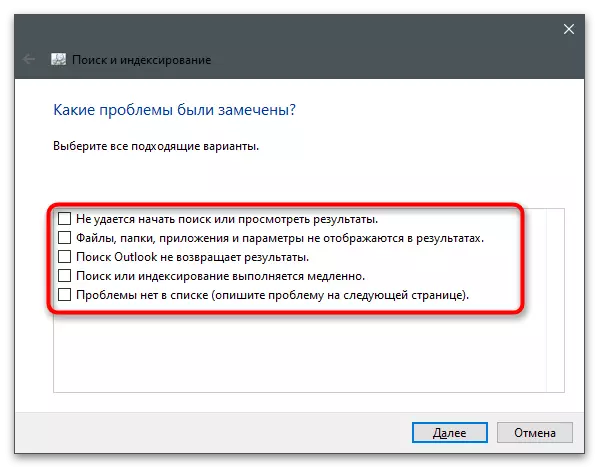
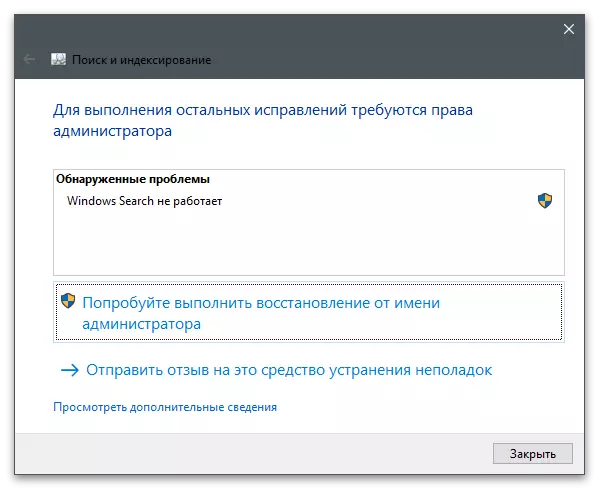
الطريقة 2: إعادة تشغيل خدمة البحث
أحيانا الأكاذيب مشكلة في خدمة البحث يعمل بشكل غير صحيح لا يمكن تحديث ملف المستخدم أو أخطاء تحدث مع محاولة الاتصال كائنات النظام الأخرى. ثم أنها سوف تساعد على بداية الشوط عاديا الخدمة التي تنفذها يدويا المستخدم.
- توسيع قائمة "ابدأ" وعبر البحث استدعاء تطبيق خدمة.
- في النافذة الجديدة كنت مهتما في خدمة باسم "ويندوز بحث"، والتي تحتاج إلى الضغط على زر الفأرة الأيمن.
- من قائمة السياق، حدد "إعادة تشغيل".
- انتظر إعادة التشغيل والظهور على شاشة الإشعار المناسب، وبعد ذلك تحقق من أداء البحث والفهرسة.
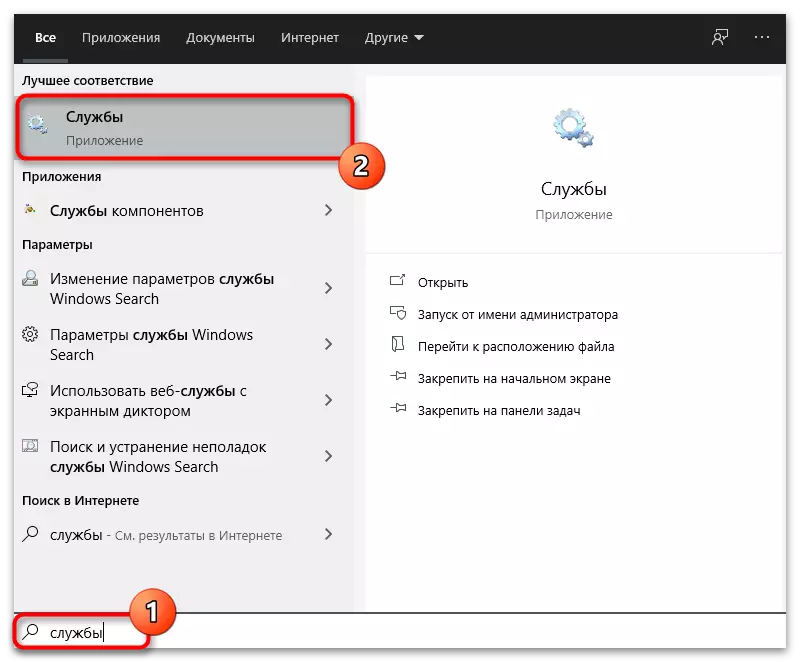
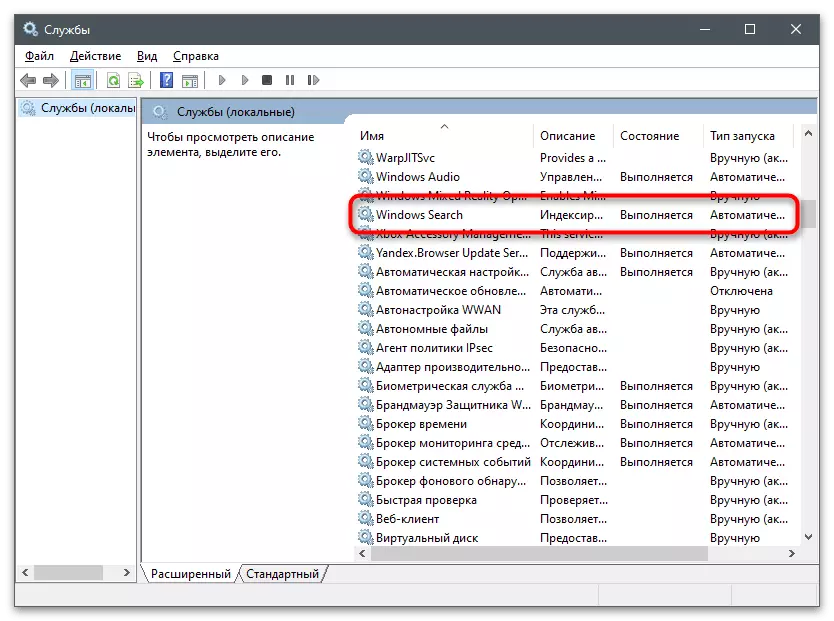
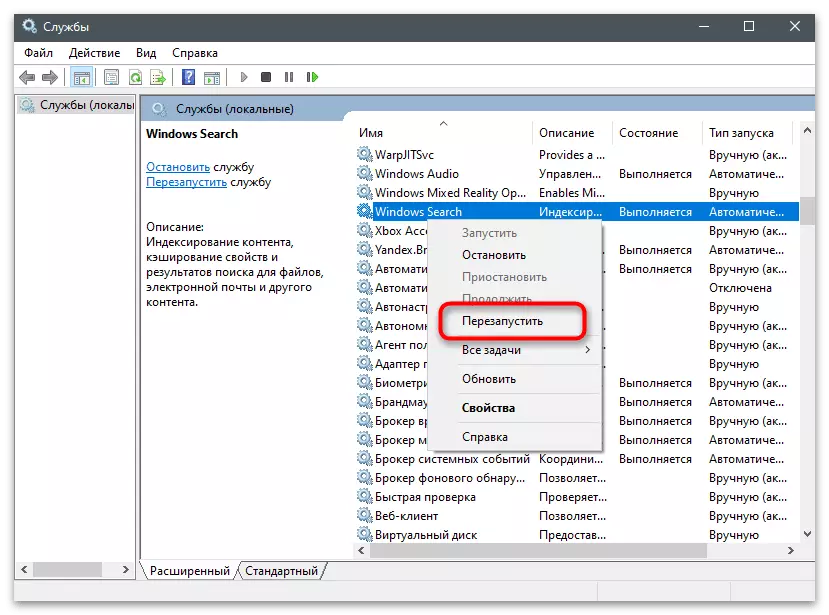

الطريقة الثالثة: توفير الوصول إلى مجلد "البيانات"
مجلد "البيانات"، الموجود في دليل خدمة بحث Windows، هو المسؤول عن الفهرسة وإجراء عملية العثور على ملفات مختلفة. إذا لسبب ما، فإن المسؤول لديه وصول غير مكتمل، قد تنشأ المشاكل، بما في ذلك النظر فيها. نوصي بفحص الوصول وتغيير الإعدادات بسهولة.
- وبادئ ذي بدء، وضمان عرض الملفات والمجلدات المخفية كما هو مبين في التعليمات الموضوعية على الرابط أدناه.
اقرأ المزيد: عرض المجلدات المخفية في ويندوز
- الذهاب على طول المسار C: \ ProgramData \ Microsoft \ Search والعثور على المجلد هناك باسم "البيانات".
- انقر فوقه بزر الماوس الأيمن فوق القائمة بزر الماوس الأيمن ومن القائمة السياق، حدد "خصائص".
- قم بالتبديل إلى علامة التبويب أمان.
- لعرض النافذة بأذونات خاصة، انقر فوق "متقدم".
- انقر نقرا مزدوجا فوق موضوع "المسؤولين" لإظهار الحقوق الحالية.
- إذا لم تكن هناك علامة اختيار بالقرب من عنصر "الوصول الكامل"، فقم بتثبيتها وتطبيق التغييرات.
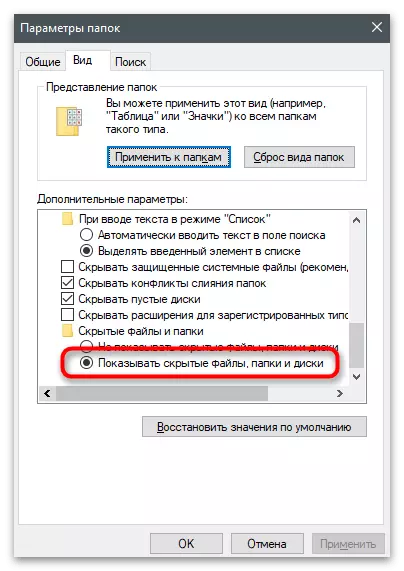
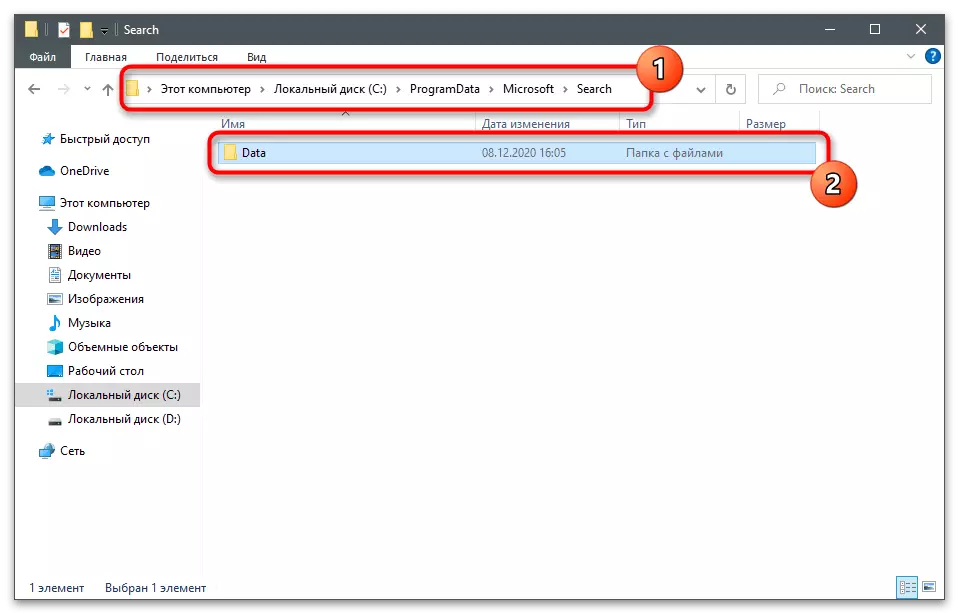
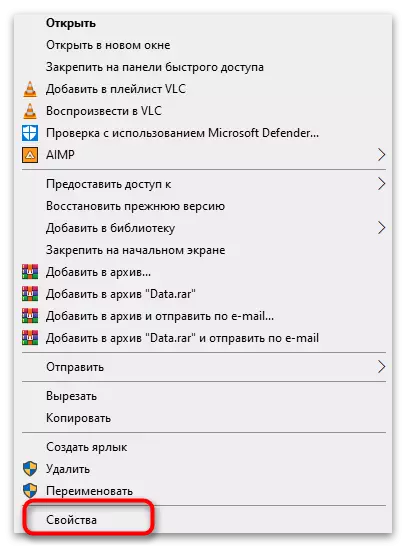
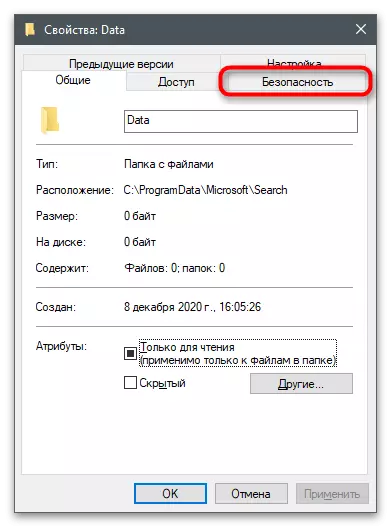
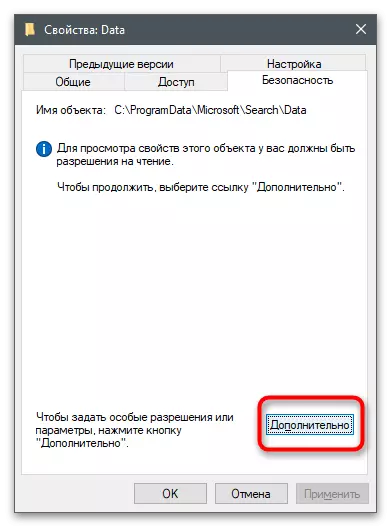
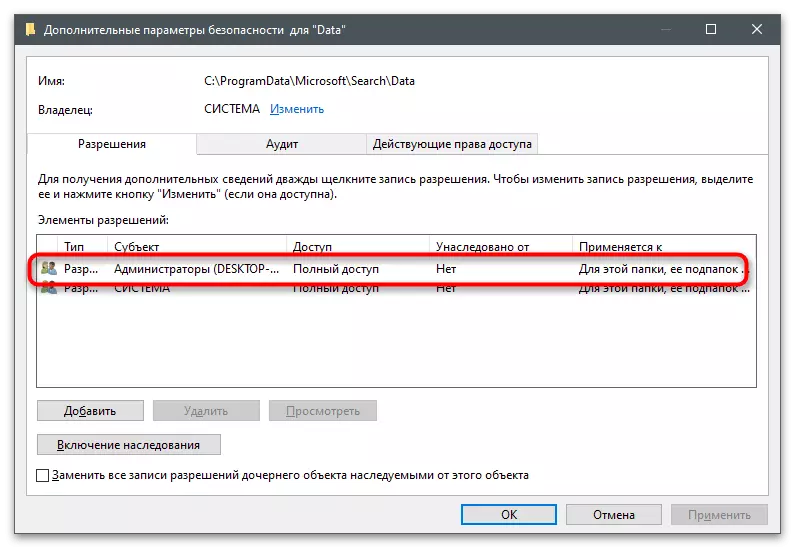
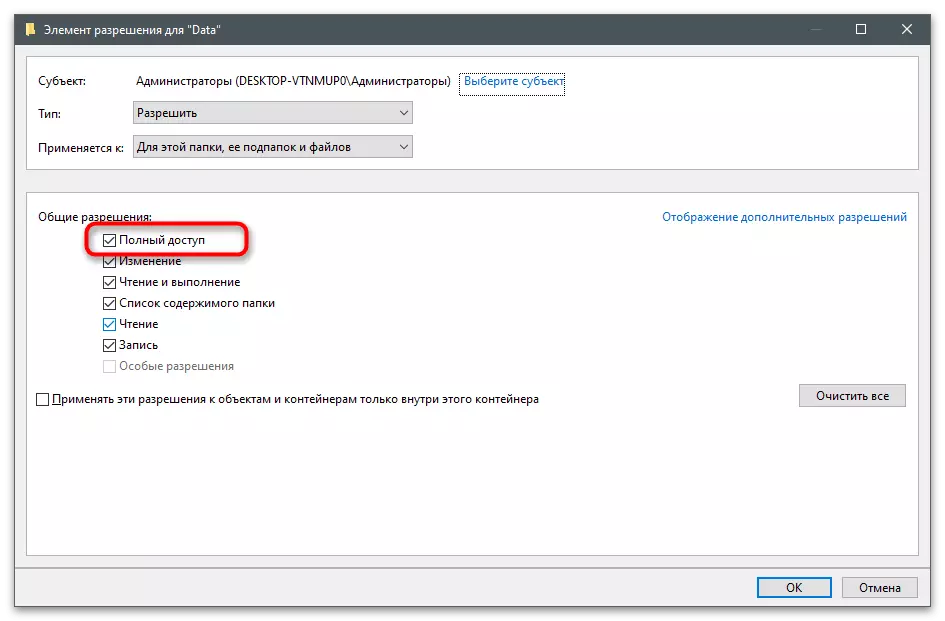
الطريقة الرابعة: حذف وإعادة بناء الفهرس
هناك وظيفة مضمنة أخرى في Windows لحل مشاكل مختلفة مع البحث وفهرسة. إنها مسؤولة عن إعادة بناء الفهرس - يتم تنفيذ العملية بأكملها تلقائيا بعد بدء المستخدم. للعثور على الزر الضروري، راجع الإجراءات التالية.
- توسيع قائمة "ابدأ" وانتقل إلى "لوحة تحكم".
- من بين قائمة الرموز، ابحث عن "معلمات الفهرسة" وانقر فوقه.
- انقر فوق "متقدم".
- في وحدة المشاكل، سترى زر "إعادة بناء"، الذي يجب النقر فوق.
- عند عرض الإخطارات، راجع محتوياتها وتأكيد الإجراء.
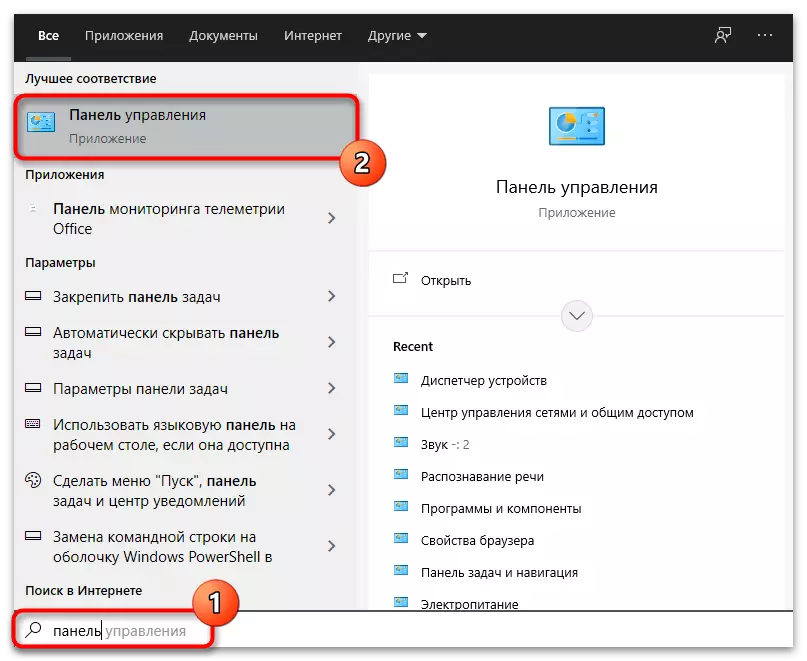
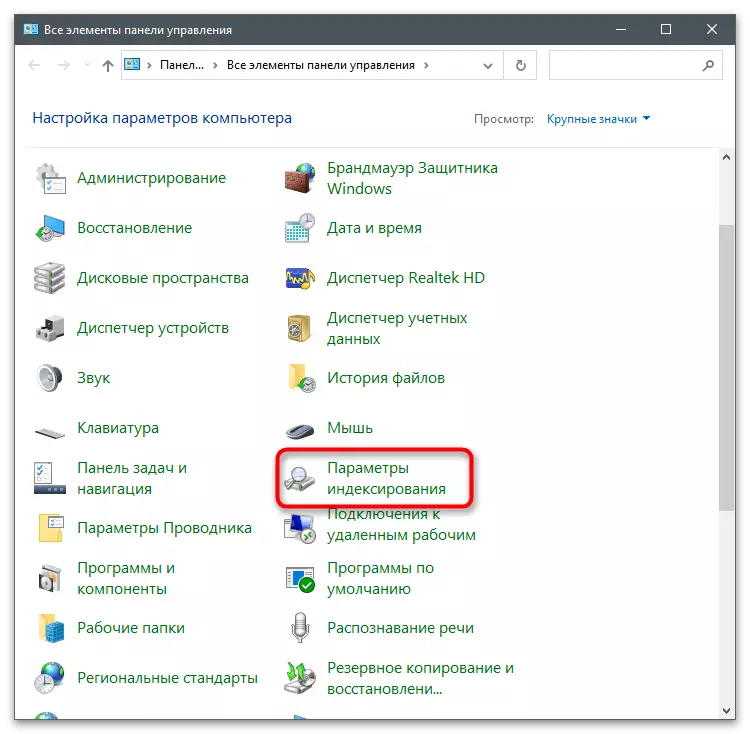
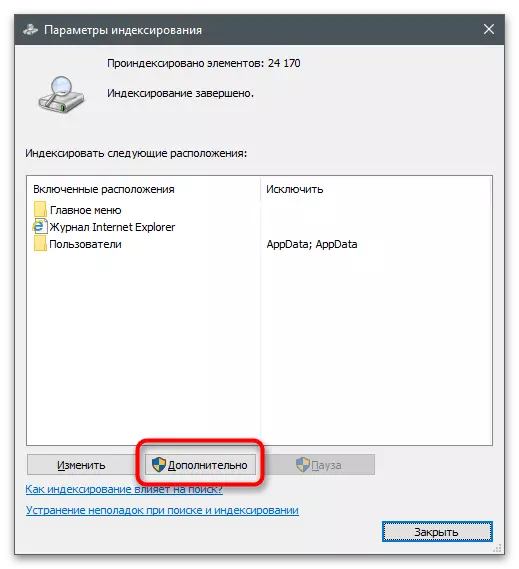
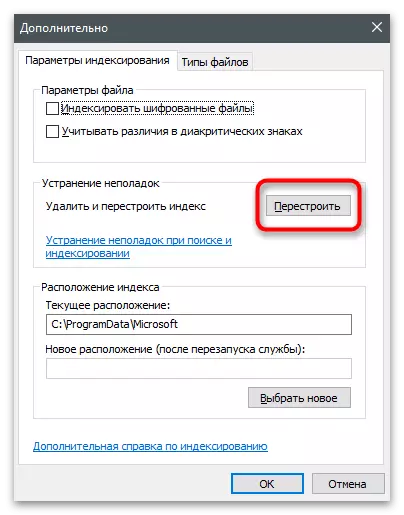
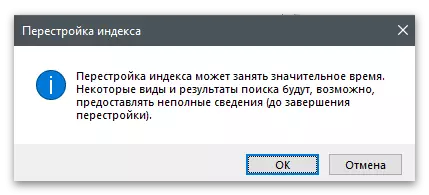
الطريقة الخامسة: Cortana Disconnection
الآن Kortan في نظام التشغيل Windows 10 لا يدعم الروسية، لذلك هي عمليا لا تستخدم المستخدمين الناطقين بالروسية. إذا كنت لا تزال تملك هذه الميزة، فإنه يمكن أن يسبب الخطأ "الأذونات غير صحيحة للبحث ويندوز الإدارة"، وبالتالي فإن القرار الصحيح وإيقاف مايكروسوفت كورتانا، كما هو موضح في مقال آخر على موقعنا.
إقرأ المزيد: كيفية إيقاف تشغيل مايكروسوفت كورتانا في نظام التشغيل Windows 10

الطريقة 6: مايكروسوفت كورتانا تصحيح
إذا كنت لا تزال تستخدم مايكروسوفت كورتانا والخيار مع انقطاع لها لا تتناسب، في محاولة لاستعادته باستخدام أمر خاص في بوويرشيل. لا توجد صعوبات في تنفيذ هذه الطريقة، والتي يمكنك التأكد من ذلك.
- انقر فوق الزر ابدأ ثم من القائمة المنسدلة، حدد "ل Windows PowerShell".
- أدخل الأمر GET-AppXPackage -allusers في وحدة | Foreach {الإضافية AppXPackage -DisableDevelopmentMode -Register "$ ($ _. InstallLocation) APPXMANIFEST.XML"} ثم اضغط ENTER لتأكيدها.
- سوف يظهر خط مدخلات جديدة دون أي مسمى، وهو ما يعني نجاح تنفيذ الأوامر.
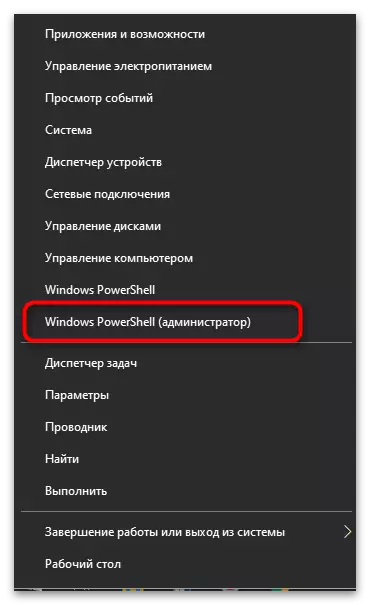
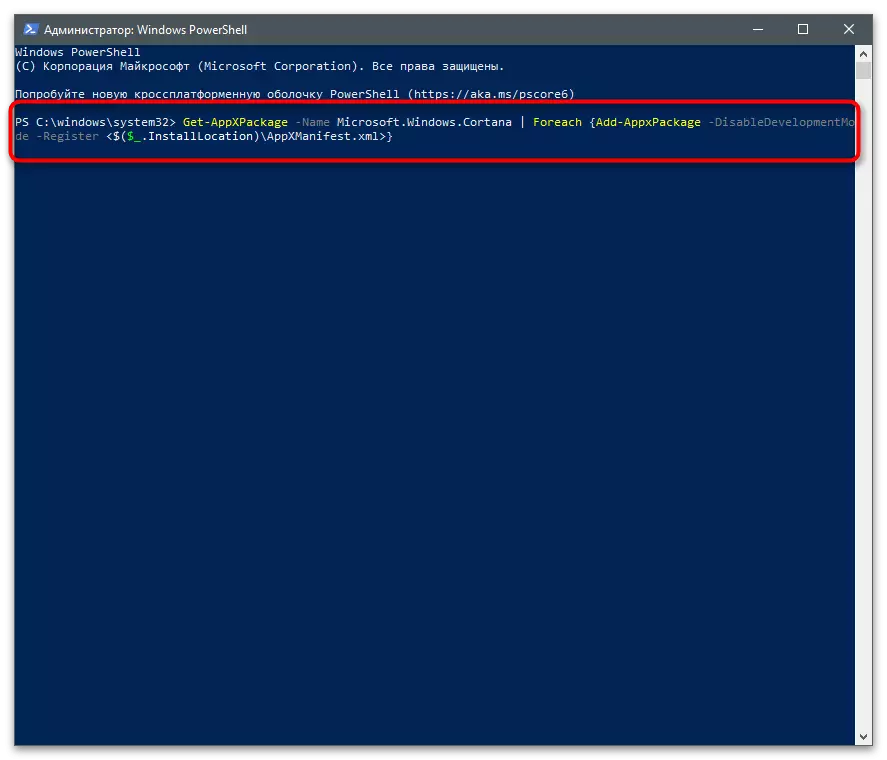

طريقة 7: إنشاء ملف جديد "usrclass.dat"
هناك ملف مخصص مع اسم "usrclass.dat"، ترتبط ارتباطا وثيقا البحث والفهرسة. أنها قد تحتوي على الأخطاء التي INTERFER البحث الصحيح، ولكن الملف نفسه من غير المرجح أن يتم تحديثه، لذلك فمن الضروري لجعل نظام التشغيل لإنشائه مرة أخرى. في نفس الوقت، تحتاج إلى ننسى السلامة بحيث أنه في حالة التي هو عدم تعكير صفو عمليات التشغيل من نظام التشغيل.
- فتح "اكسبلورر" وتذهب على طول مسار C: \ المستخدمين \ اسم المستخدم \ APPDATA \ LOCAL \ مايكروسوفت \ ويندوز.
- وضع الملف "usrclass.dat" وانقر على الحق في ذلك.
- من قائمة السياق الذي يظهر، حدد إعادة تسمية وتغيير تنسيق الملف إلى ".old"، وبعد ذلك إعادة تشغيل جهاز الكمبيوتر.
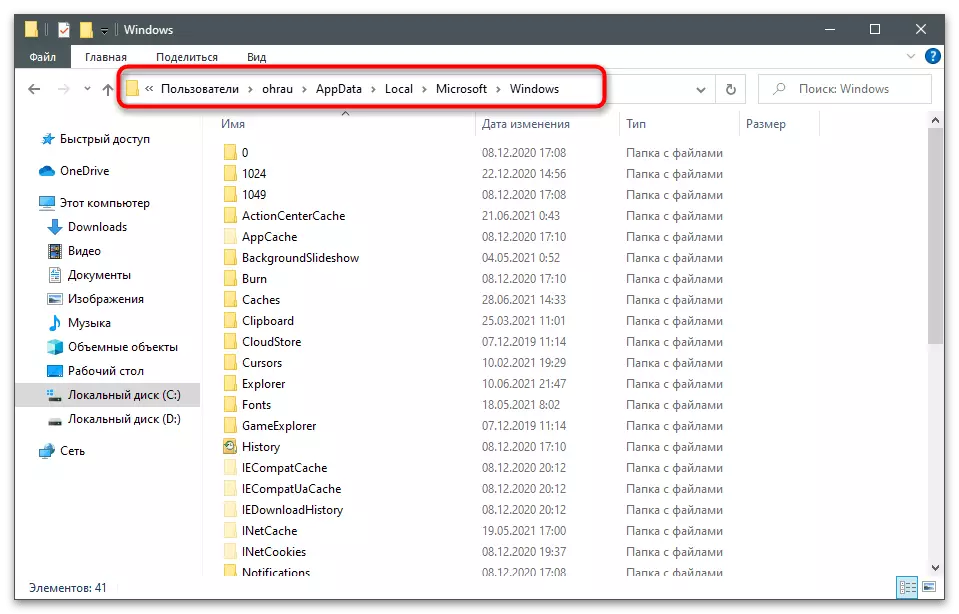
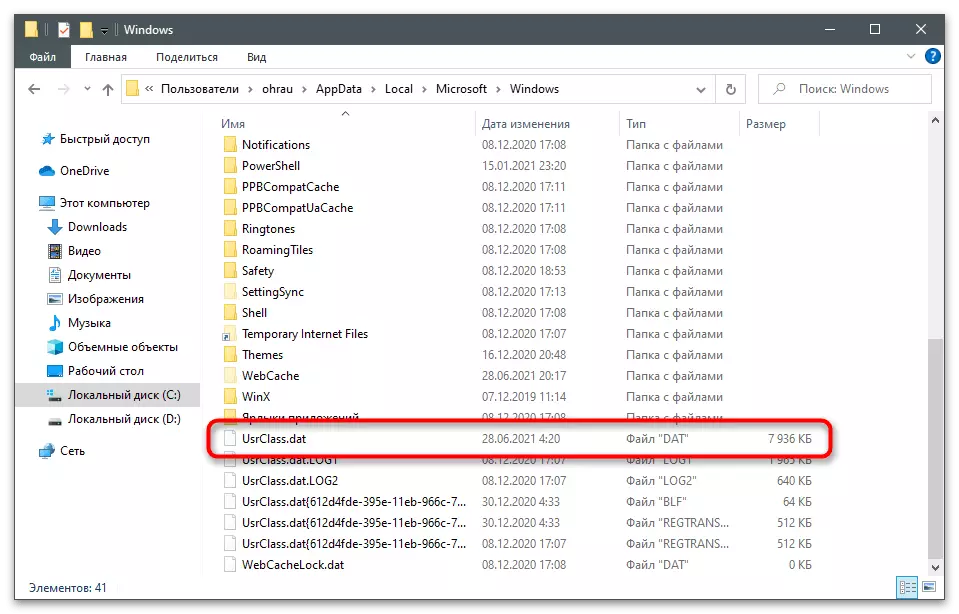
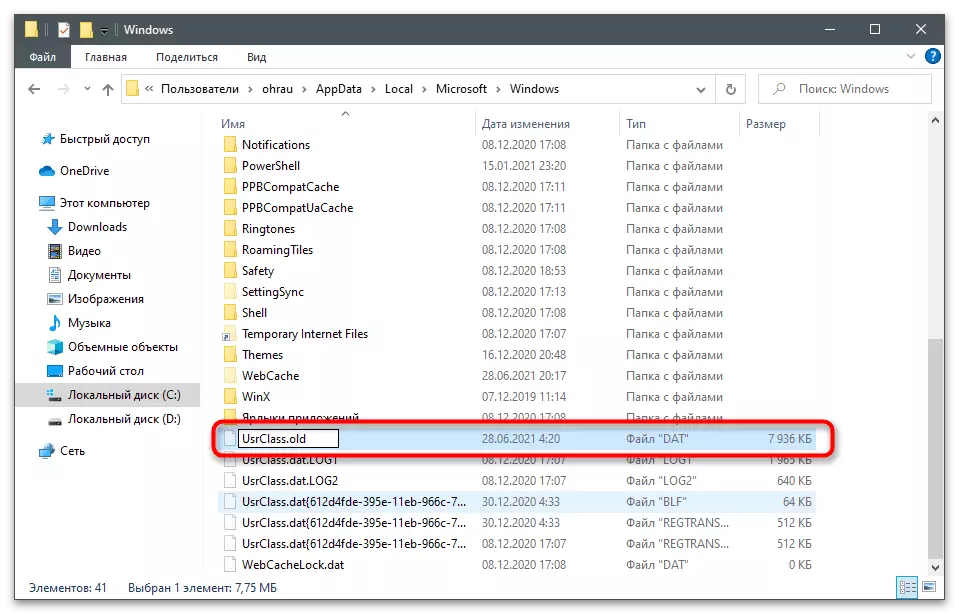
الطريقة 8: إنشاء مستخدم جديد
انتهى مقال الطريقة التي سيتم القيام بها إلا إذا كان أي من سابقاتها تحقيق نتائج الواجبة. جوهرها هو إنشاء مستخدم جديد في ويندوز التي يتم تحديد بعض الحقوق ومستويات الوصول التي تؤثر على البحث والفهرسة تلقائيا. إذا كنت ترغب في استخدام هذه النصيحة، انتقل إلى الرابط التالي للحصول على تعليمات الموضوعية.
إقرأ المزيد: إنشاء المستخدمين المحليين جديد في Windows

